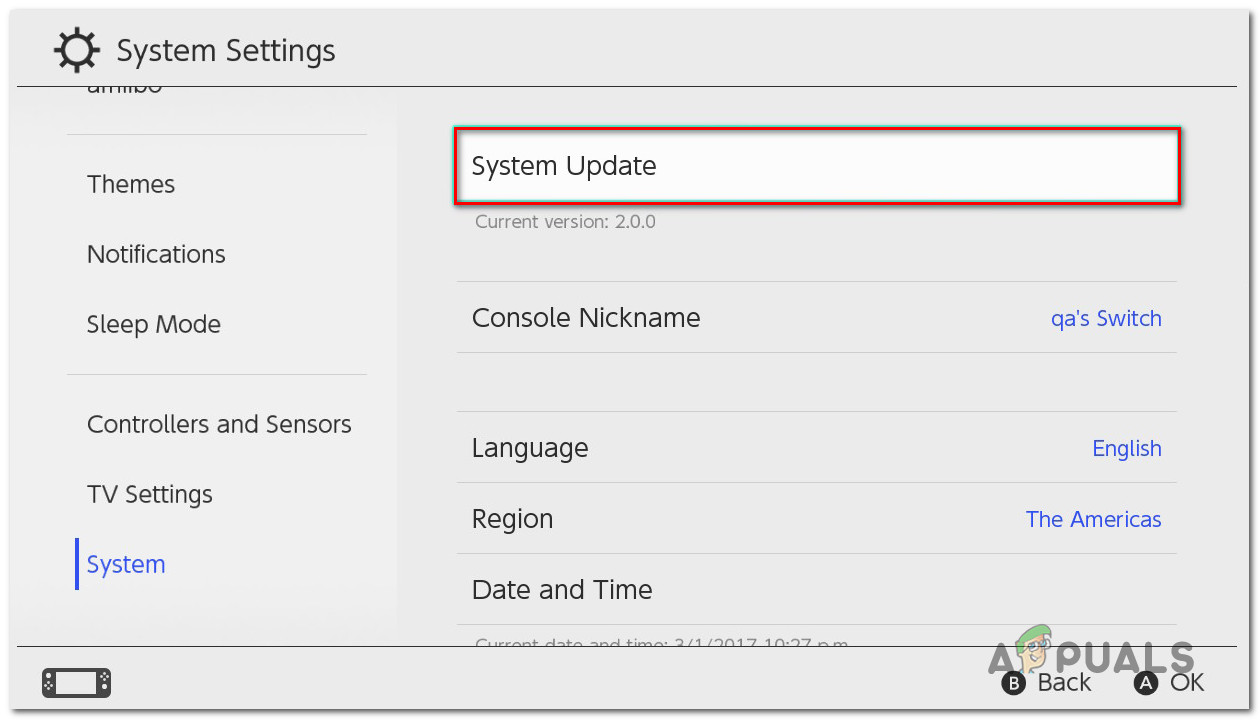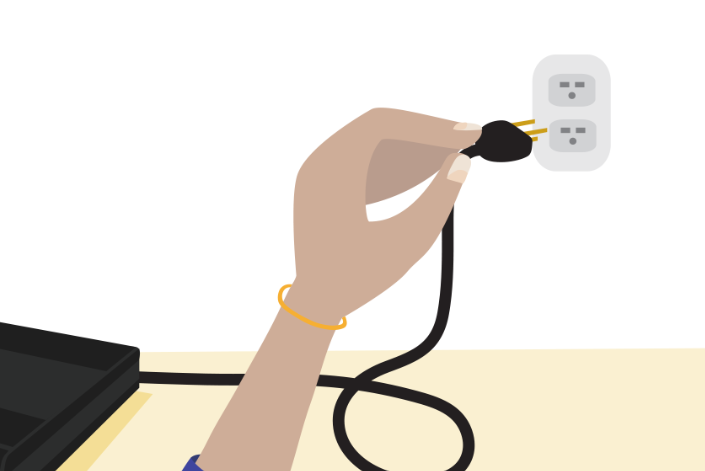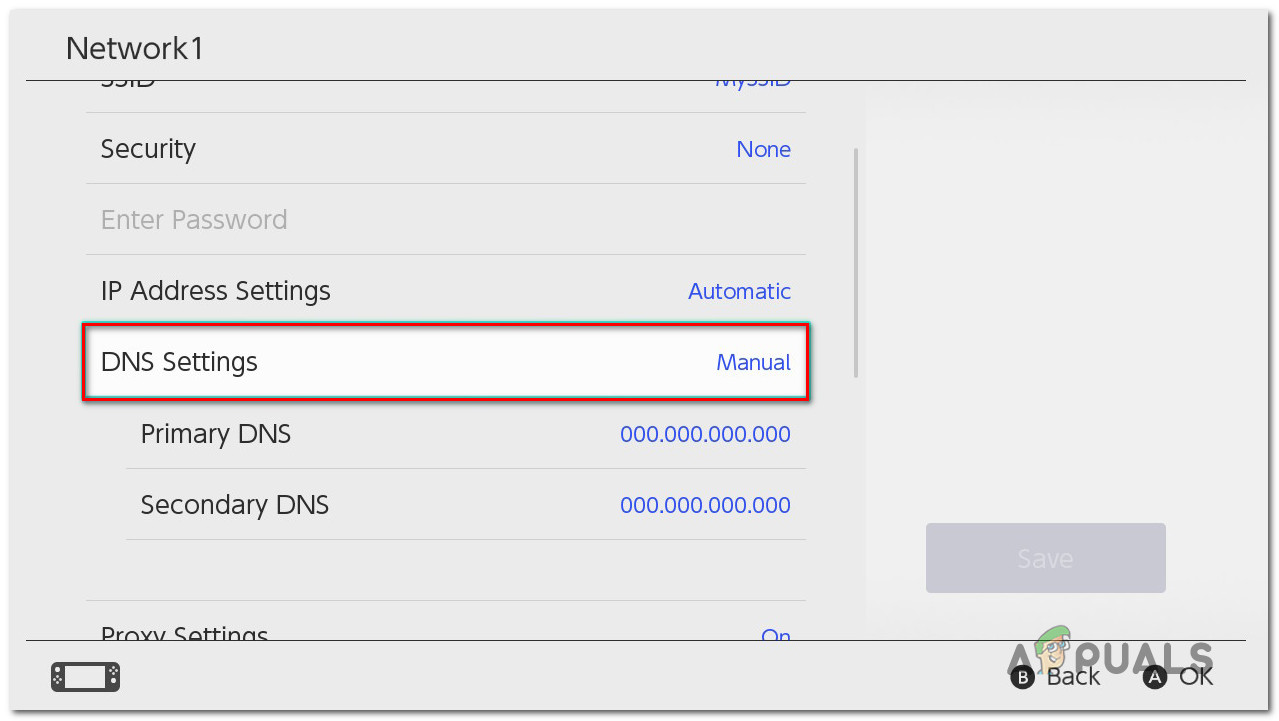Flera Nintendo Switch-användare rapporterar att de får Byt felkod 2137-8056 när du försöker ladda ner ett spel eller komma åt Nintendo Switch-butiken. I de flesta fall åtföljs felkoden av felmeddelandet 'Det går inte att kommunicera med servern' . Medan vissa användare rapporterar att problemet är intermittent, säger andra att det för dem inträffar med varje försök att öppna ett spel eller Nintendo Switch Store.

Felkod för Nintendo Switch 2137-8056
Vad orsakar Switch Error Code 2137-8056?
Vi undersökte just denna fråga genom att titta på olika användarrapporter och de reparationsstrategier som vanligtvis används för att lösa detta problem. Som det visar sig finns det flera potentiella synder som kan vara ansvariga för utlösningen av denna felkod:
- Nintendos servrar är nere - Det är möjligt att detta fel uppstår på grund av ett oväntat strömavbrott eller planerat underhåll av Nintendo-servrarna i din region. Om detta scenario är tillämpligt ligger problemet utanför din kontroll och den enda tillgängliga lösningen är att vänta tills problemet är löst.
- Konsolens firmware är föråldrad - En annan anledning som kan utlösa detta fel är en Nintendo Switch-konsol med en uppdaterad mjukvaruversion. I det här fallet bör du kunna lösa problemet genom att tvinga din Nintendo Switch-konsol att uppdatera till den senaste versionen.
- Fel tilldelad dynamisk IP - Om du är Internetleverantör tilldelar du dynamiska IP-adresser är det troligt att du får felkoden då och då. Flera drabbade användare har rapporterat att problemet löstes efter att de utfört en cykling i sitt hemnätverk.
- Instabil DNS-adresser som standard - Om du stöter på problemet av och på är chansen att problemet orsakas av dina DNS-adresser. Om detta scenario är tillämpligt bör du kunna lösa problemet genom att byta till Googles DNS-adresser.
Om du för närvarande kämpar för att lösa samma felmeddelande kommer den här artikeln att ge dig flera olika möjliga felsökningssteg. Nedan hittar du en samling metoder som andra användare i en liknande situation har använt för att lösa problemet.
För att säkerställa att du förblir så effektiv som möjligt, rekommenderar vi att du följer metoderna i den ordning de presenteras eftersom de ordnas efter effektivitet och svårighetsgrad. En av dem är tvungen att lösa problemet oavsett den skyldige som orsakar det.
Metod 1: Verifiera statusen för Nintendo-servrar
Om du stöter på den här felkoden är det första du bör göra att verifiera Nintendos servrar. I de flesta fall ser du det här felet eftersom Nintendo befinner sig mitt i schemalagt underhåll eller att de mildrar en oväntad avbrottsperiod.
I något av dessa fall kommer du att kunna verifiera om problemet ligger utanför din kontroll genom att verifiera statusen för Nintendos servrar. För att göra det, gå till den här länken ( här ) och välj den region som du försöker använda tjänsterna från.

Välja rätt region
Kontrollera statusen på nästa skärm Onlinetjänststatus . Om alla servrar fungerar normalt, bläddra ner till Underhållsinformation och se om du inte befinner dig mitt i en serverunderhållsperiod.

Kontrollerar status för Nintendo-servrar
Om dina undersökningar avslöjade att Nintendos servrar för närvarande genomgår underhåll, vänta någon gång innan du försöker upprepa den åtgärd som utlöste Byt felkod 2137-8056.
Om du har bestämt att problemet inte beror på schemalagt underhåll eller ett serverproblem, gå ner till nästa metod nedan för några ytterligare reparationsstrategier.
Metod 2: Se till att du har den senaste firmwareuppdateringen för Switch
Om du stöter på det här felet när du försöker komma åt Nintendo Switch-butiken är det möjligt att problemet uppstår eftersom du inte använder den senaste tillgängliga firmware-konsolen. Flera berörda användare har rapporterat att problemet löstes för dem efter att de följt och uppdaterade programversionen till den senaste.
Notera: Tänk på att Nintendo Switch automatiskt ska uppdateras till den senaste versionen om du inte förhindrar att denna process inträffar.
Här är en snabbguide om hur du gör en systemuppdatering på Nintendo Switch:
- Från din Hem din meny Nintendo Switch , Välj Systeminställningar (kugghjulsikon).

Öppna menyn Systeminställningar
- Inuti Systeminställningar menyn, använd den vertikala menyn till vänster för att välja System. Välj sedan Systemuppdatering för att starta Systemuppdatering bearbeta.
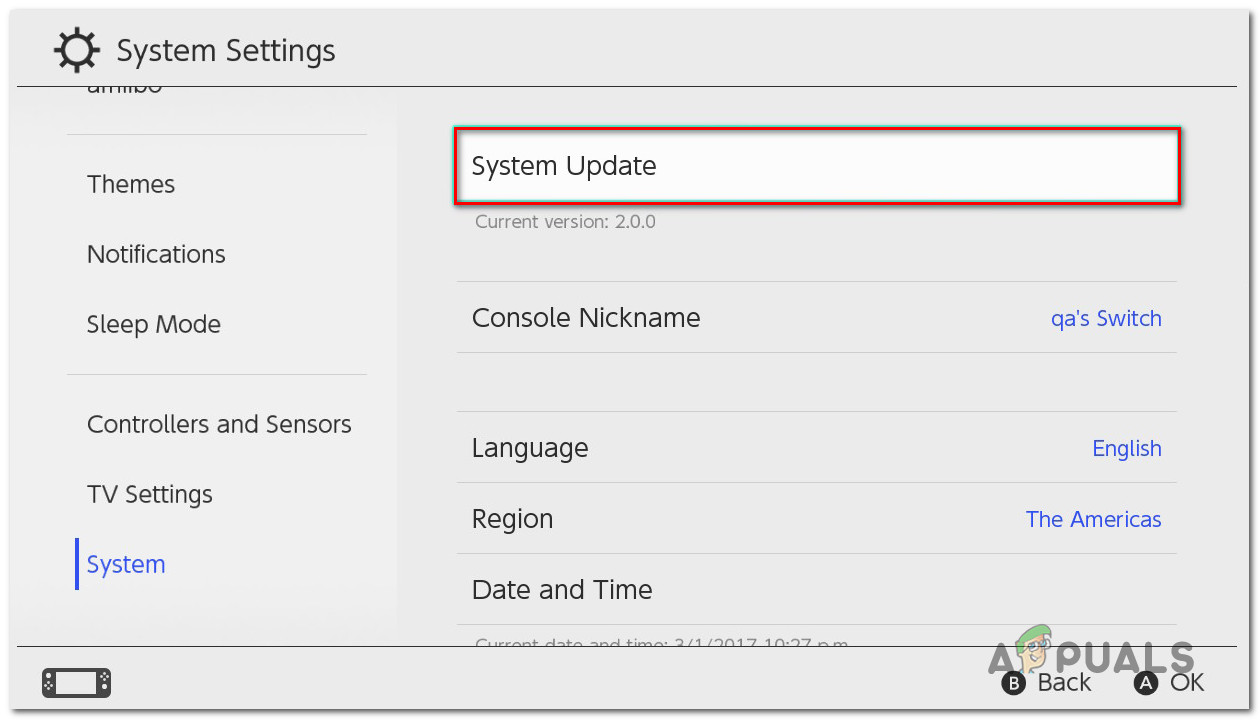
Utför en systemuppdatering på Nintendo Switch
- Efter att ha utfört steg 2 börjar konsolen med en kontroll för att avgöra om en ny systemuppdatering är tillgänglig för din konsol. Om en ny uppdatering hittas kommer nedladdning och installation att ske automatiskt.
- När processen är klar upprepar du den åtgärd som tidigare utlöste Byt felkod 2137-8056 och se om problemet har lösts.
Om samma problem fortfarande inträffar, gå ner till nästa metod nedan.
Metod 3: Power Cycling the Home Network
Flera berörda användare har rapporterat att de lyckats lösa problemet Byt felkod 2137-8056 genom att göra en strömcykel i nätverket som de var anslutna till. Detta bekräftas vara särskilt effektivt i fall där ISP tilldelar dynamiska IP-adresser.
Här är en snabbguide om hur du kan cykla ditt hemnätverk:
- Börja med att dra ut strömkabeln från både modemet och den trådlösa routern (om du har två olika komponenter). Se till att du tömmer modemet / routern helt. Vissa modeller har ett reservbatteri installerat - ta i så fall ut batteriet för att säkerställa att strömcykeln är klar.
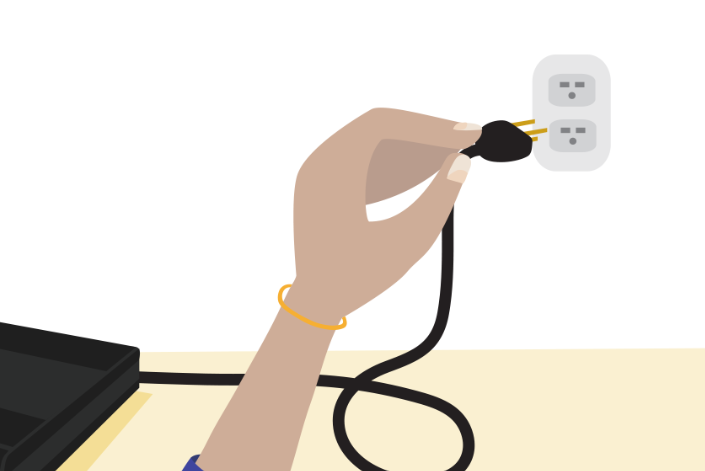
Elcykelmodem / router
- Vänta 30 sekunder.
- Anslut strömkabeln tillbaka till din router / modem och vänta tills anslutningen återställs.
Om du fortfarande stöter på problemet efter att ha gjort en strömcykel till ditt hemnätverk, gå ner till nästa metod nedan.
Metod 4: Använda Googles DNS-adresser
Vissa användare som vi också stöter på Byt felkod 2137-8056 fel har rapporterat att problemet löstes efter att de manuellt ändrade DNS-inställningarna från standardvärdena till de offentliga DNS-adresserna från Google.
Detta har stor chans att fungera, särskilt om du hade liknande DNS-problem med andra enheter som också använder samma ISP (Internet Service Provider).
Här är en snabbguide för hur du justerar dina Nintendo Switch DNS-inställningar manuellt för att använda adressen från Google:
- Välj på startskärmen på din Nintendo Switch Systeminställningar (kugghjulsikon).

Öppna menyn Systeminställningar
- Inuti Systeminställningar skärm, gå till Internet och välj sedan Internetinställningar . När du har gjort detta kommer din konsol automatiskt att söka efter Wi-Fi-signaler.
- När du ser listan över tillgängliga nätverk, välj din från listan (under Registrerade nätverk ).
- Klicka sedan på Ändra inställningar och bläddra ner till DNS-inställningar . Justera sedan menyn för att säga Handbok för att kunna redigera metoderna nedan.
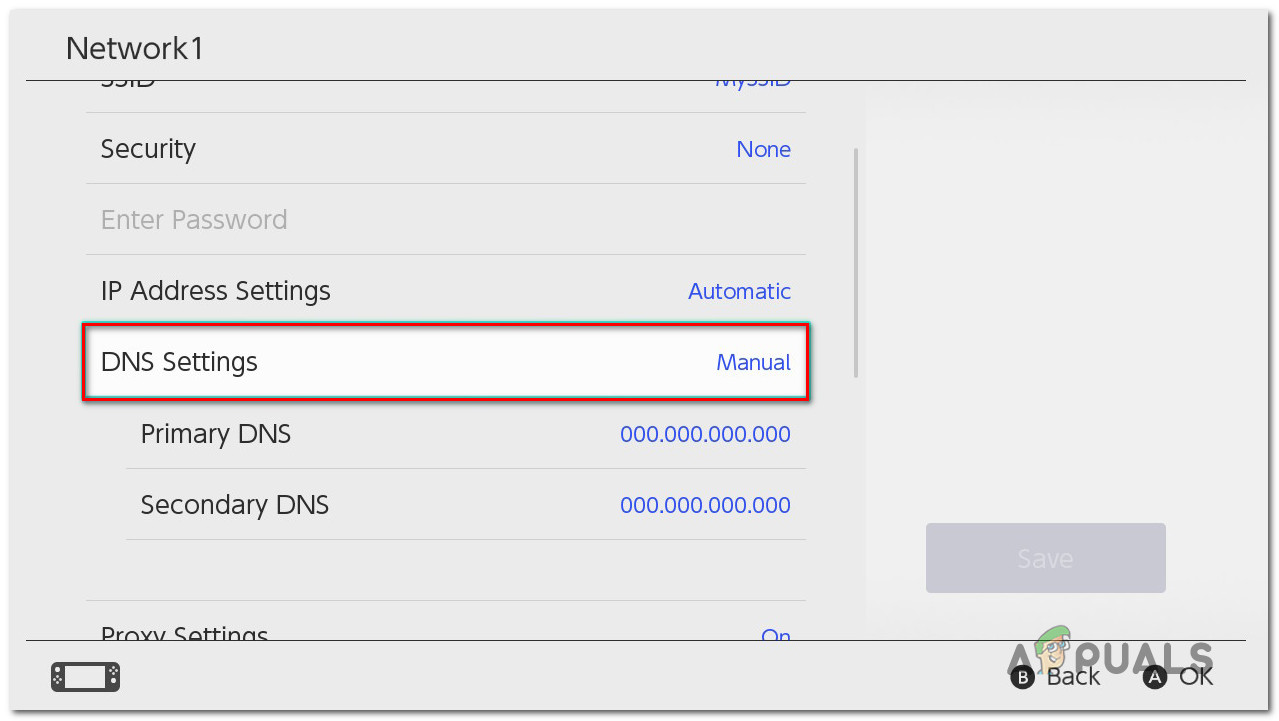
Ändra DNS-adresserna
- Under Primär DNS , håll ned B för att radera standard primär DNS . Sen Lägg till 8.8.8.8 ad den Primär DNS och tryck TILL för att spara konfigurationen.
- Under Sekundär DNS , håll ned B för att radera det befintliga sekundär DNS . Sen Lägg till 8.8.4.4 ad den Sekundär DNS och tryck TILL för att spara konfigurationen
- Starta om din Nintendo Switch-konsol och se om Byt felkod 2137-8056 fel